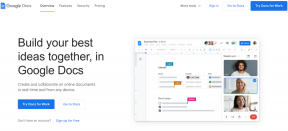WatchOS 9: Ako používať kompas Backtrack a Waypoints na Apple Watch
Rôzne / / April 05, 2023
Apple neustále predstavuje novinky funkcie na Apple Watch aby ste si uľahčili život. Či už vás upozorní na nepravidelný srdcový tep alebo AssistiveTouch pre používateľov, ktorí nemôžu ovládať obrazovku. S watchOS 9 pridal Apple do aplikácie Compass na Apple Watch 2 nové funkcie – Waypoints a Backtrack.

Trasové body vám pomôžu označiť určité miesto záujmu, ktoré chcete navštíviť, zatiaľ čo Backtrack vám umožní nájsť cestu späť, ak sa stratíte. Obe tieto funkcie sú užitočné, ak ste na treku alebo na neznámom mieste bez telefónneho signálu. Ak sa vám to zdá zaujímavé, tu je návod, ako môžete na hodinkách Apple Watch povoliť trasové body a cestu späť.
Čo sú funkcie Backtrack a Waypoints vo watchOS 9
Povedzme, že sa vydávate na cestu buď v horách alebo v džungli. Pravdepodobne neviete, ktorou presnou cestou sa vydáte, pretože je ťažké získať siete vo voľnej prírode. V dôsledku toho môže byť pre vás ťažké vrátiť sa presne na miesto, z ktorého ste začali. Tu prichádza do hry Backtrack.

Backtrack používa na sledovanie vašej cesty aplikáciu Kompas na hodinkách Apple Watch. Keď je čas vrátiť sa späť, Apple Watch vás prevedú presne tou istou cestou, z ktorej ste prišli. Je to záchranca v situáciách, keď nie je k dispozícii navigácia založená na GPS.
Funkcia Trasové body je tiež niečo podobné, ale namiesto sledovania vašej trasy vás navedie k blízkemu bodu, ktorý ste možno označili ako miesto záujmu.
Modely Apple Watch kompatibilné s Backtrack a Waypoints
Zatiaľ čo Backtrack a Waypoints sú funkcie watchOS 9, nie sú kompatibilné so všetkými Apple Watch s najnovším softvérom. Tu sú všetky kompatibilné verzie –
- Apple Watch Series 6
- Apple Watch SE (1. a 2. generácia)
- Apple Watch Series 7
- Apple Watch Series 8
- Apple Watch Ultra
Ako používať Backtrack na Apple Watch na sledovanie vašich krokov
Backtrack bol predstavený ako súčasť aplikácie Compass na Apple Watch, ktorá je predvolene nainštalovaná. Tu je návod, ako používať Backtrack a Waypoints na hodinkách Apple Watch.
Ako povoliť a používať Backtrack
Predtým, ako sa vydáte na cestu alebo sa vydáte na cestu, vykonajte tieto kroky a aktivujte si funkciu Backtrack na hodinkách Apple Watch.
Krok 1: Otvorte aplikáciu Kompas na hodinkách Apple Watch.

Krok 2: Klepnite na ikonu Backtrack. Je to ten v pravom dolnom rohu.

Krok 3: Vyberte tlačidlo Štart.
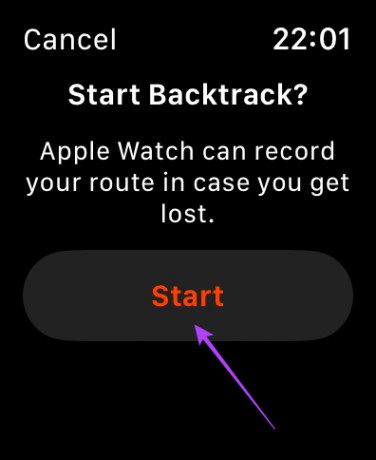
Aplikácia Compass bude teraz sledovať vašu trasu. Keď je čas vrátiť sa do východiskového bodu, musíte urobiť toto.
Krok 4: Klepnite na tlačidlo pauzy v pravom dolnom rohu.

Krok 5: Vyberte možnosť Retrace Steps.

Teraz uvidíte v kompase malú šípku ukazujúcu určitým smerom. Nasledujte smer, ktorým ukazuje, a dostanete sa späť na miesto, z ktorého ste začali.

Ako začať Backtrack z Apple Watch Face
Prípadne môžete Backtrack spustiť aj priamo z ciferníka na hodinkách Apple Watch. Tu je postup.
Krok 1: Na ciferníku stlačte a podržte bočné tlačidlo na hodinkách Apple Watch.
Krok 2: Potiahnutím posúvača Compass Backrack doprava ho aktivujete.

Toto automaticky povolí Backtrack a bude sledovať vašu trasu.
Poznámka: Ak máte Apple Watch Ultra, môžete akčnému tlačidlu priradiť spustenie kompasu Backtrack alebo Waypoints v závislosti od toho, ktoré z nich používate častejšie.
Ako používať trasové body kompasu na hodinkách Apple Watch
Nastavenie trasových bodov je mimoriadne užitočné, keď chcete, aby si hodinky Apple Watch zapamätali určité miesto. Miestom môže byť vaše zaparkované auto alebo miesto, ktoré vás môže počas turistiky zaujímať a kam sa chcete vrátiť.
Vytvorte trasové body pomocou aplikácie Compass
Krok 1: Otvorte aplikáciu Kompas na hodinkách Apple Watch.

Krok 2: Keď ste na mieste, ktoré chcete pridať ako trasový bod, klepnite na ikonu trasové body. Je to ten v ľavom dolnom rohu.

Krok 3: Tu môžete nastaviť vlastný štítok pre váš trasový bod spolu s možnosťou priradiť mu farbu a symbol. Môžete si tiež zobraziť súradnice presného miesta, ktoré ste nastavili ako trasový bod.



Krok 4: Po nastavení všetkých parametrov klepnite na Hotovo.

To je všetko! Úspešne ste pridali trasový bod. Rovnakým postupom môžete nastaviť viacero trasových bodov a vaše hodinky Apple Watch si ich všetky zapamätajú.
Prejdite na položku Pridané trasové body na hodinkách Apple Watch
Keď chcete navigovať do určitého bodu na trase, musíte urobiť toto.
Krok 1: Klepnite na trasový bod v aplikácii Kompas na hodinkách Apple Watch. Je znázornená bodkou s farbou, ktorú ste si vybrali.

Krok 2: Potom vyberte tlačidlo Vybrať.

Krok 3: Teraz postupujte podľa šípky zobrazenej na obrazovke, kým nedosiahnete trasový bod.

Poznámka: Ak chcete upraviť trasový bod, klepnite na ikonu ceruzky vpravo dole. Okrem toho klepnite na spodok obrazovky, čím zobrazíte mapu s presnými súradnicami.
Pridajte komplikáciu s trasovými bodmi kompasu do ciferníka Apple Watch
Prípadne môžete použiť trasové body priamo z ciferníka pre jednoduchší prístup. Tu je postup.
Krok 1: Nastavte si ciferník, ktorý podporuje komplikácie.

Krok 2: Klepnite na ciferník a podržte ho. Vyberte Upraviť.
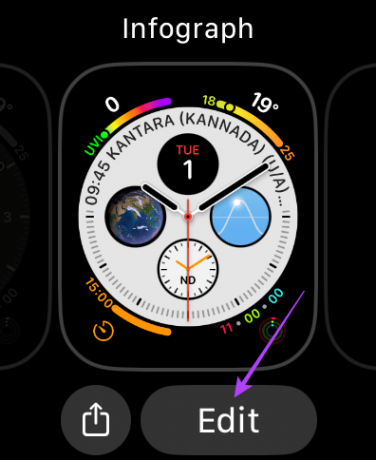
Krok 3: Na karte komplikácií vyberte komplikáciu na ciferníku, ktorú chcete nastaviť pre trasové body. Prejdite nadol, kým nenájdete možnosť Trasové body kompasu.

Krok 4: Tu vyberte trasový bod, do ktorého chcete navigovať. Ak chcete často navigovať k svojmu zaparkovanému autu, vyberte možnosť „Parked Car Waypoint“.

Krok 5: Stlačením Digital Crown dokončite.
Krok 6: Teraz všetko, čo musíte urobiť, je klepnúť na túto komplikáciu a môžete zobraziť smer k vášmu trasovému bodu.

Často kladené otázky o spätnej ceste kompasu a trasových bodoch
Áno, funkcie Compass Backtrack aj Waypoints fungujú bez potreby akéhokoľvek pripojenia k internetu alebo sieti.
Nie, hodinky Apple Watch nemusia byť pripojené k vášmu iPhonu, pretože aplikácia Compass funguje na hodinkách Apple Watch samostatne. Aby však trasové body fungovali, musíte sa uistiť, že je na hodinkách Apple Watch povolená poloha.
Našťastie Backtrack nie je obmedzený na určité regióny sveta a môže fungovať bez ohľadu na vašu polohu.
Už nikdy nestratiť cestu
Backtrack Compass aj Waypoints na Apple Watch sú vynikajúce funkcie pre tých, ktorí sú dobrodružní a radi chodia na túry alebo neprebádané chodníky. Keďže veľa takýchto oblastí nemá prístup k sieťovým alebo mobilným dátam, funkcie, ako sú tieto, môžu výrazne pomôcť pri zabezpečení bezpečného návratu.
Posledná aktualizácia 2. novembra 2022
Vyššie uvedený článok môže obsahovať pridružené odkazy, ktoré pomáhajú podporovať Guiding Tech. Nemá to však vplyv na našu redakčnú integritu. Obsah zostáva nezaujatý a autentický.